Jak zakázat a přizpůsobovat oznámení, texty a e-maily Facebook

Facebook je opravdu nadšený, že vás udrží na své platformě. Jedním ze způsobů, jakým to dělají, je zasílání upozornění vždy, když se stane nejmenší věc. A nebudete je vidět pouze na webu - Facebook vás také upozorní e-mailem, s upozorněním na mobilní push a dokonce i s textovými zprávami.
Podívejme se na to, jak to všechno zkusit, takže Facebook vás netuší každou sekundu každého dne
Na webu
Přihlaste se ke Facebooku a klikněte na rozbalovací šipku vpravo nahoře a vyberte možnost Nastavení.
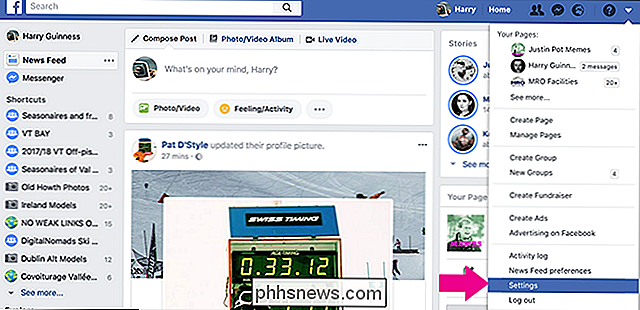
Dále vyberte položku Oznámení z postranního panelu. Můžete také jednoduše jít přímo k němu kliknutím na tento odkaz.
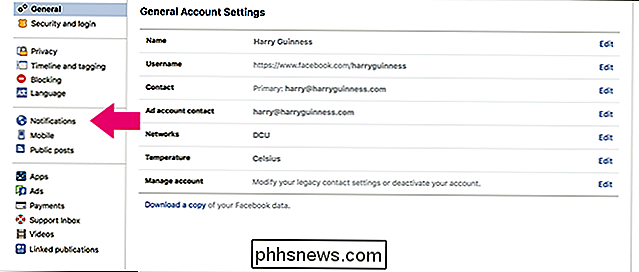
V části Nastavení oznámení se zobrazí čtyři možnosti - Na Facebooku, e-mailové adrese, mobilní a textové zprávě - stejně jako přehled druhu oznámení, které obdržíte přes každou.
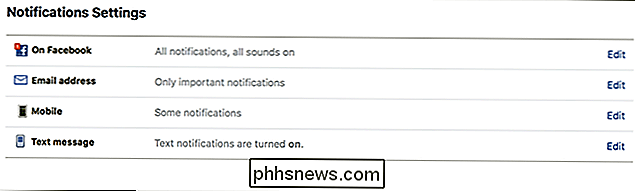
Chcete-li změnit oznámení, která obdržíte prostřednictvím jednotlivých kanálů, klikněte na Upravit. Každá nabídka má jiný výběr možností. Začneme s aplikací Na Facebooku.
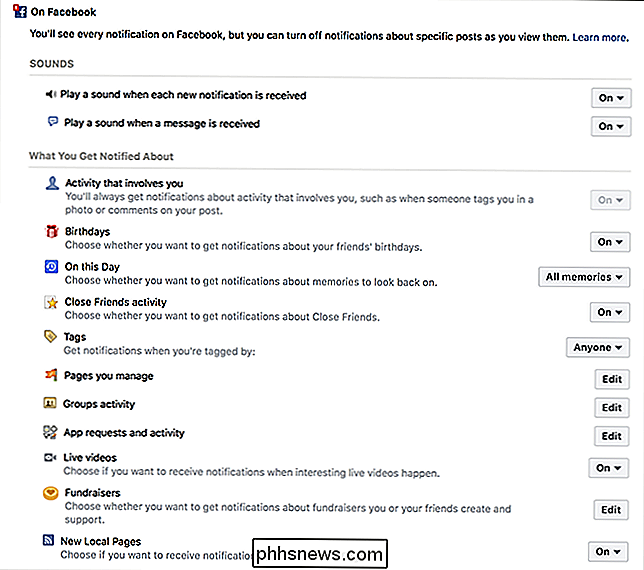
Zde můžete nastavit, jaká upozornění se objeví v nabídce Oznámení při přihlašování na Facebook. Můžete také vypnout zvuky, pokud si nepřejete, aby se na vás písela vždy, když někdo má rád vaši fotografii.
Dále se podíváme na možnosti v části E-mailová adresa.
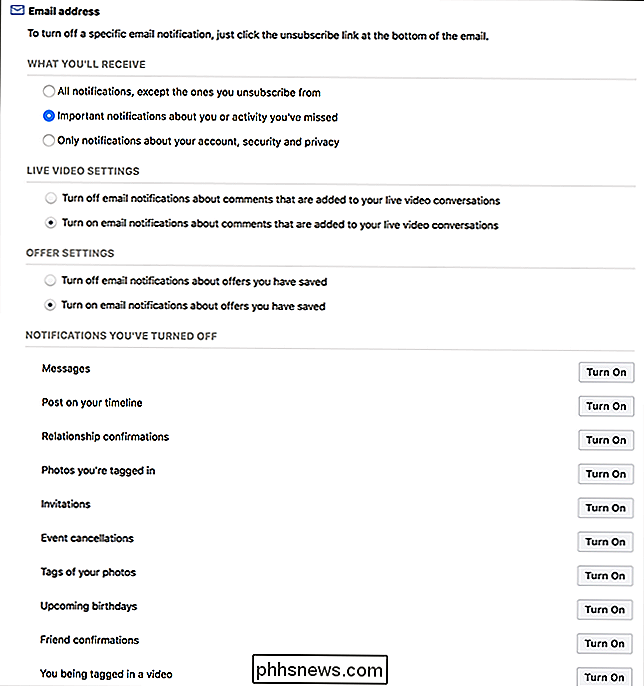
Existuje široká škála možností pro co můžete dostat oznámení prostřednictvím e-mailu. Klepněte na možnost Zapnout vedle všech, které chcete přijmout. Chcete-li vypnout e-mailové oznámení, musíte kliknout na položku Odhlásit odběr v dolní části samotného e-mailu.

Pokud nechcete přijímat žádné oznámení e-mailem, vyberte pouze oznámení o vašem účtu, zabezpečení a soukromí podle Co dostanete. Tímto způsobem dostanete upozornění pouze tehdy, když k tomu dojde, neboť někdo požádá o obnovení hesla.

V části Mobilní můžete ovládat, jaké pushové oznámení získáte prostřednictvím mobilní aplikace Facebook. Bohužel můžete v minulosti vypnout pouze vypnuté oznámení. V minutě se budeme zabývat kontrolou oznámení o mobilních zařízeních z mobilních aplikací.
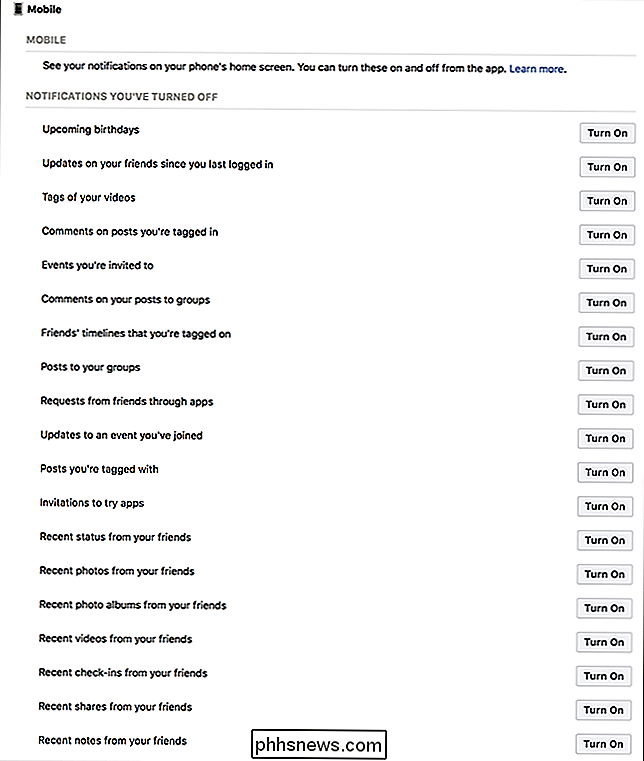
Textová zpráva má nejméně možností. Můžete zapnout nebo vypnout textová oznámení a také rozhodnout, zda chcete být upozorněni na komentáře nebo příspěvky, na žádosti o přátelství nebo na všechny ostatní oznámení SMS.
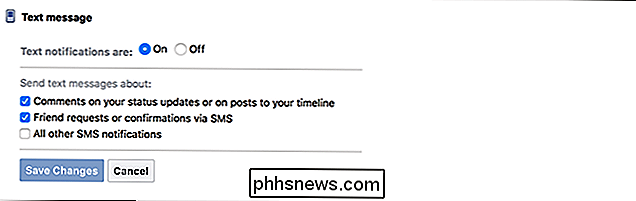
Zatímco je na vás, jak chcete být upozorněni na věci, které se dějí na Facebooku, doporučili byste si konzervativní přístup. Umožňuji Facebooku, aby mě upozornila na cokoliv a všechno, když jsem přihlášen, ale nepovoluje e-maily ani texty a povolím jen několik vybraných upozornění na mobilní push
Na iPhone nebo iPad
Správa Facebooku upozornění na zařízení se systémem iOS jsou ve skutečnosti trochu obtížné, protože různé funkce jsou rozšířeny na různých místech. Chcete-li vypnout všechna upozornění, nejjednodušší je jít do Nastavení> Upozornění> Facebook a vypnout možnost Povolit upozornění.
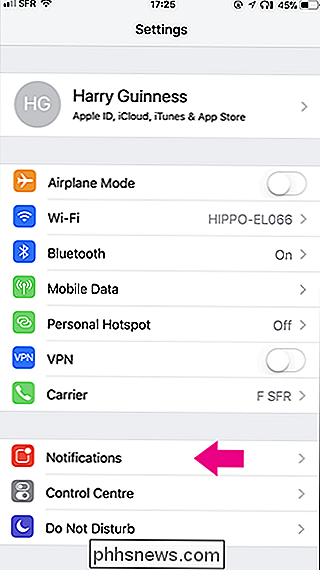
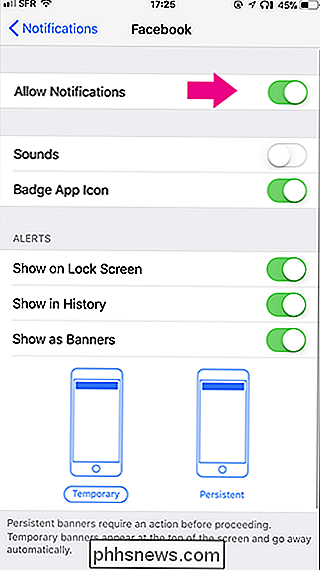
Chcete-li spravovat oznámení s trochu jiným odstínem, otevřete aplikaci Facebook a přejděte do části Nastavení > Nastavení účtu> Upozornění.
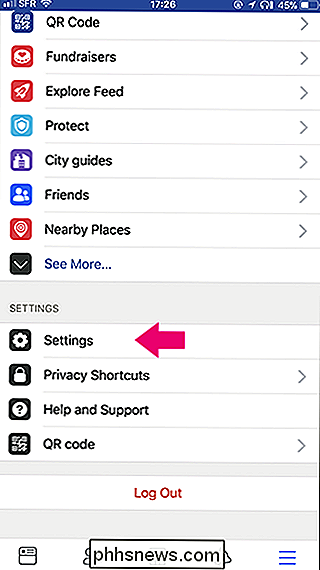
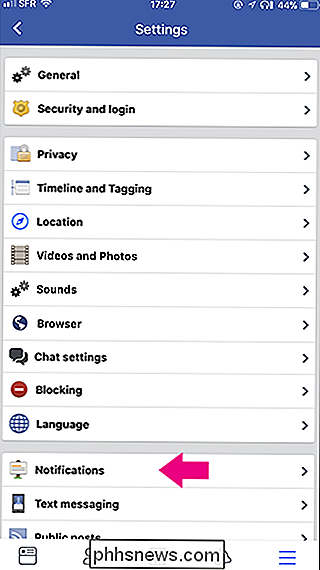
Zde jsou dvě skupiny možností: Jak získáte oznámení a jaké oznámení získáte.
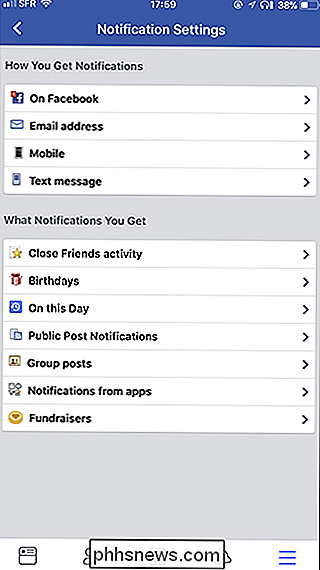
Jak získáte oznámení o tom, jak jsou vám zasílána oznámení. Ovládací prvky jsou zde méně granulózní než prostřednictvím webových stránek, takže pokud chcete přizpůsobit, jaká upozornění se zobrazuje na Facebooku nebo jaké e-maily získáte, je lepší to udělat tam.
Chcete-li řídit, jaké upozornění na push získáte na svém iPhone, klepněte na položku Mobilní zařízení. Zde můžete změnit, zda upozornění Facebook push budou přehrávat zvuk a zapnout jakoukoli kategorii vypnutého upozornění, které jste vypnuli.
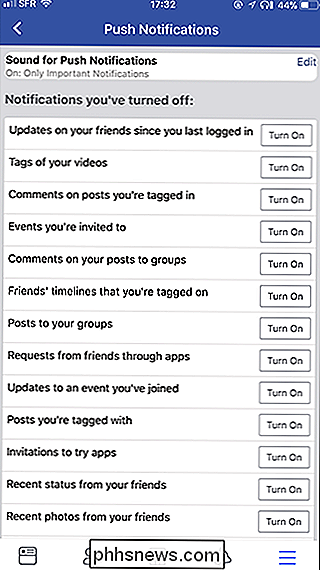
SOUVISEJÍCÍ: Jak rychle nastavit, které oznámení o Facebooku vidíte
Můžete také vypnout druh oznámení, který chcete obdržet, ale funguje to trochu jinak než způsob, jakým byste mohl být zvyklý. Spíše než pracovat s přepínači, Facebook zobrazí vaše nedávné oznámení. Pokud nechcete znovu dostávat určitý druh oznámení, klepněte na něj. Můžete také rychle upravit, jaká oznámení se zobrazí v nabídce Oznámení.
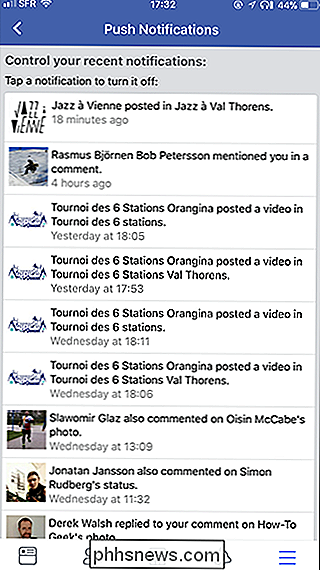
Které upozornění získáte, získáte kontrolu nad některými volitelnými upozorněními na Facebooku, jako je upozornění, když někdo něco zveřejní, když někdo má nadcházející narozeniny nebo když někdo zveřejní příspěvky do skupiny, ve které se nacházíte. Nelze vypnout upozornění na události, jako jsou lidé, kteří zveřejňují vaši časovou osu nebo vás označují jako značku.
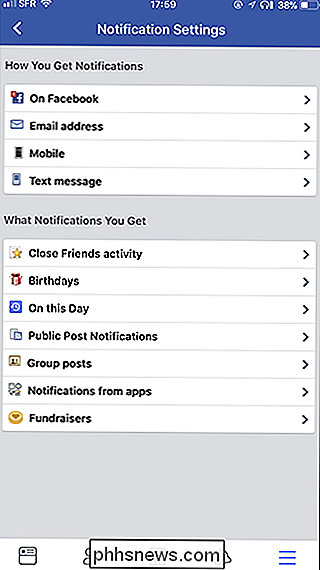
V systému Android
Otevřete aplikaci Facebook a přejděte do Nastavení oznámení.
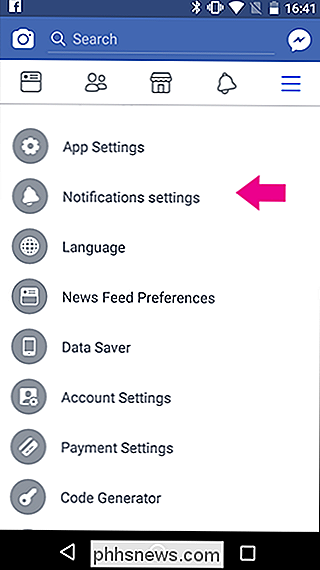
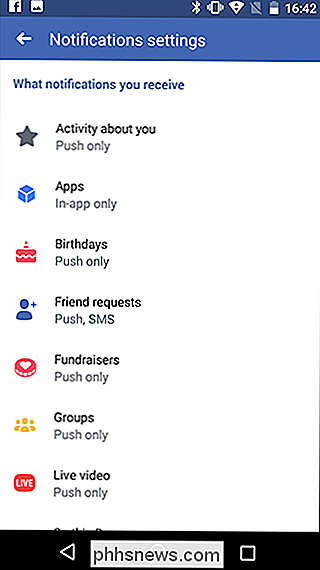
Aplikace Facebook pro Android má ve skutečnosti nejlepší nastavení správy oznámení. Chcete-li rozhodnout, jakým způsobem chcete být upozorněni, vyberte aktivitu, kterou děláte nebo nechcete být upozorněni, například aktivita o vás nebo žádosti o přátelství, a pak pomocí tří přepínačů - stisknutí, e-mail a SMS. Pokud jste všechny tři vypnuli, budete v aplikaci upozorněni pouze.
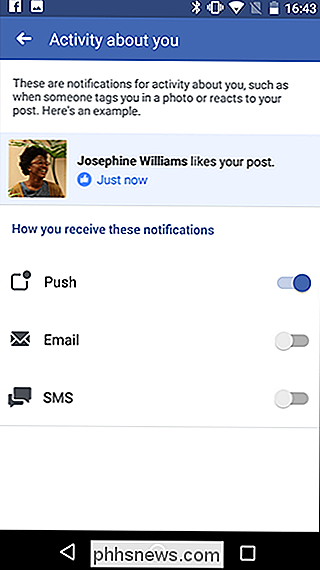
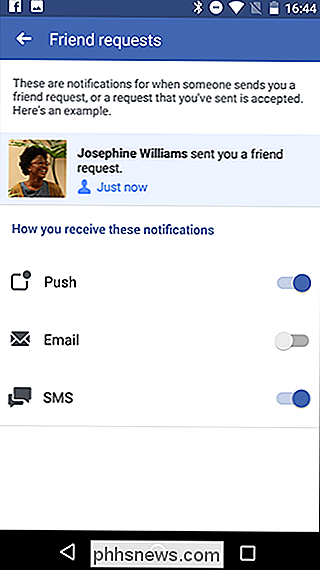
Vypnutí upozornění lze také vypnout výběrem položky Push pod položkou Kde obdržíte oznámení a zapnutím funkce Nerušit.
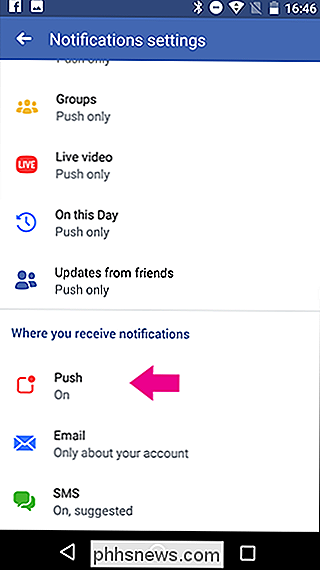
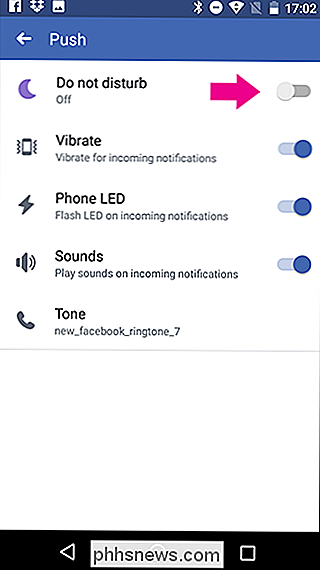
Jako u zařízení se systémem iOS , můžete také vypnout určité upozornění z nabídky Oznámení v systému Android.
Zdá se, že Facebook záměrně sváží správu oznámení. Doufejme, že nyní máte lepší představu, jak se s nimi naučit.
Záleží na megapixelách při nákupu fotoaparátu
Tech společnosti lákají ve svých reklamách velké množství a fantazie znějící slova a výrobci fotoaparátů nejsou výjimkou. Ačkoli to není tak špatné, jako to bylo před několika lety, "megapixely" jsou obvykle jejich go-to buzzword. Ale co je megapixel a má více opravdu lepší ? Jaké jsou megapixely? Na každém senzoru digitálního fotoaparátu jsou malé "fotografie".

Jak zkontrolovat, zda je váš systém Linux 32bitový nebo 64bitový
Většina moderních počítačů je schopna spustit 64bitový operační systém. Jenom proto, že počítač to podporuje, neznamená, že to je to, co běží. Zde je návod, jak zjistit, zda používáte 32bitovou nebo 64bitovou verzi systému Linux. SOUVISEJÍCÍ: Používáte-li 32bitový nebo 64bitový Ubuntu Linux? doporučujeme používat 64bitovou verzi systému Linux.



